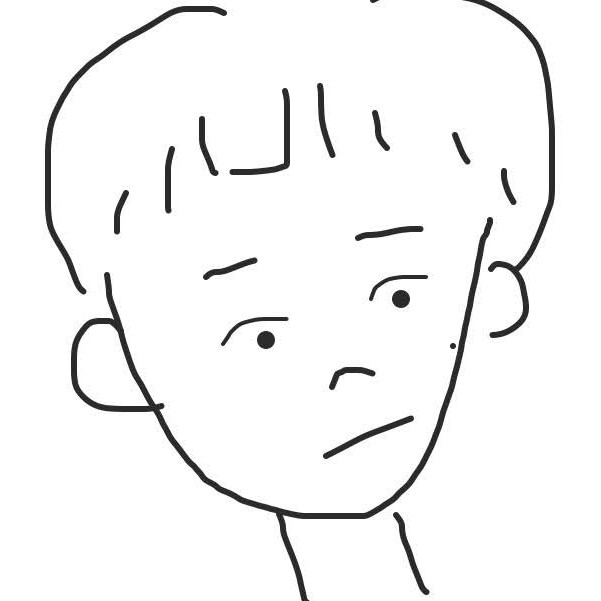皆さん、WordPressへの画像取り込みはどうしてますか?
まずはアップロードして、貼り付けるというのが普通ですよね。
しかし
「デバイスからWordPressのライブラリにアップロードするのが面倒」
「アップロードがスムーズに行かない」
こんなことはありませんか?
私もブログを始めてから、画像のアップロードが面倒だなと感じることがありました。
億劫な作業があると、ブログを書く意欲もそがれます。
可能な限りスマートに作業を勧めたいですよね。
今日は
「Google Photos」と「フォトエンベッドメーカー」というツールを使用し、WordPressへの画像挿入をスマートに行う方法を紹介します。
目次
Google Photosの画像をWordPressに貼る
この方法の素晴らしいところは、以下の3点です。
・WordPressへのアップロードが不要
・クラウドで完結する
まず、プラグインが不要なので、動作が重くなったり、プラグイン同士が干渉し合ったり、プラグインアップデートに戸惑う必要がなくなります。
そして、WordPressへのメディアアップロード不要です。
WordPressにメディアが増えていかないので、常にWordPressのメディアライブラリをスッキリさせることができます。
アップロードが遅い。なんて悩みも解決です。
最後に
クラウドで完結できるので、デバイスのデータ容量を気にする必要がありません。
デバイスやWordPressのライブラリをスッキリさせたい方には強くおすすめしたい方法です。
フォトエンベッドメーカー(photoembedmaker)の使い方
それでは、今回使用する「フォトエンベッドメーカー」を使ってみましょう。
以下、リンクを貼っておきます。
①Google Photosを開く
Google Photosを開いてログインしてください。
③「リンクを作成」

④リンクをコピー

⑤フォトエンベッドメーカーのコード生成オプションでコードを生成する
URLを貼り付けて、黄色のボタン「コード生成」を押してください。

⑥WordpressにURLを貼り付け
テキストエディタにURLを貼り付けてください。
すると、このように貼り付けができます。とっても簡単ですね。
ちなみに、同様の手順で、Google Photosで作成したアルバムのURLからアルバムのコードを生成することが可能です。
デメリット
個人的にはデメリットを感じておりません。
公式に発表されている制限をもとに、デメリットを述べさせていただきます。
・1日の利用回数は30枚までに制限される
・アルバムの枚数は18枚までに制限される
個人的には本当に気にならないものばかりですが
1日に何記事も書いたり、画像を多用したりするユーザーには不向きといえるでしょう。
まとめ
いかがでしたでしょうか。
フォトエンベッドメーカーを使用すると、次のようなメリットがあります。
・WordPressへのアップロードが不要
・クラウドで完結する
かなりスマートに画像挿入できることがわかったと思います。
画像挿入が面倒に感じている方は、ぜひ一度試してくださいね。